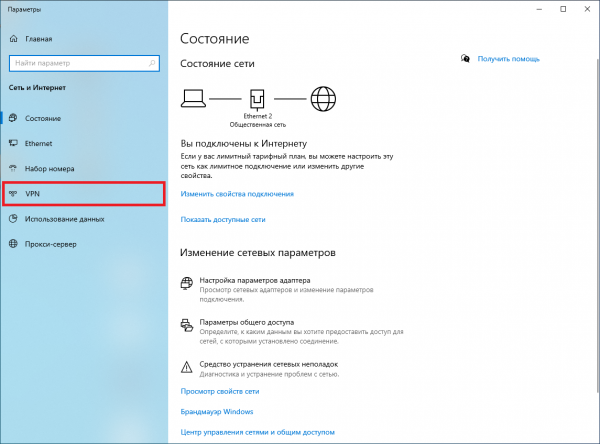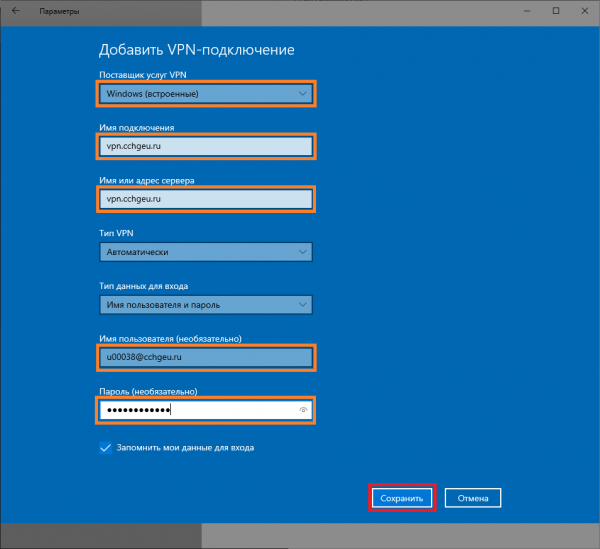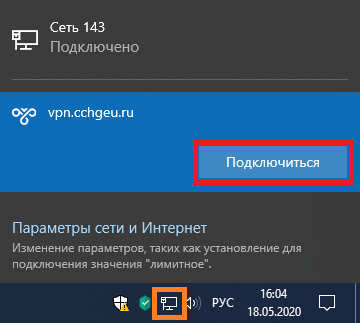Уважаемые пользователи, просим вас не печатать статьи и инструкции по использованию сервисов ВГТУ. Материалы постоянно изменяются и дополняются, поэтому бумажные версии очень быстро потеряют свою актуальность.
Настройка VPN для доступа к внутренней сети вручную: различия между версиями
U00038 (обсуждение | вклад) |
U00038 (обсуждение | вклад) |
||
| Строка 4: | Строка 4: | ||
План Б. Добраться до вкладки "VPN" через "Сеть и Интернет". | План Б. Добраться до вкладки "VPN" через "Сеть и Интернет". | ||
| + | |||
Способ №1. | Способ №1. | ||
Щелчком по значку сетевое подключение (обычно в правом нижнем углу) открыть меню и выбрать "Параметры сети и Интернет". | Щелчком по значку сетевое подключение (обычно в правом нижнем углу) открыть меню и выбрать "Параметры сети и Интернет". | ||
| Строка 18: | Строка 19: | ||
| − | 2 | + | 2. В открывшемся окне выбираем |
[[Файл:Vpn 2 1.png|600px|none|middle|border]] | [[Файл:Vpn 2 1.png|600px|none|middle|border]] | ||
Версия 14:21, 18 мая 2020
1. Простой и быстрый способ добраться до вкладки VPN
Если этот вариант не подходит (например отсутствует строка/кнопка "Поиск"), а vpn очень хочется переходим к плану Б.
План Б. Добраться до вкладки "VPN" через "Сеть и Интернет".
Способ №1. Щелчком по значку сетевое подключение (обычно в правом нижнем углу) открыть меню и выбрать "Параметры сети и Интернет".
Способ №2. Щелчком по кнопке "ПУСК" (обычно в левом нижнем углу, или можно на клавиатуре) открыть меню и выбрать "Параметры".
В открывшемся окне "Параметры Windows" выбрать "Сеть и Интернет".
После выполнения откроется окно "Сеть и Интернет", в котором выбираем вкладку "VPN".
2. В открывшемся окне выбираем
3
4
5